キーワードを入れた後のレビュー待ちのステータスです、キーワード等の再編集、追加ファイルのアップロード等ができます。
- dreamstime.comに行き、ログインします。
- ページ左上部、緑のメインバー下の
 をクリックし、ページ右中央「Statistics」の「** Pending Files」の数字をクリックします。
をクリックし、ページ右中央「Statistics」の「** Pending Files」の数字をクリックします。

- アップロードされたが承認待ちファイルが一覧表示されます。
 をクリックします。リスト内の「ETR」とは承認がとれるおおよその時間です。
をクリックします。リスト内の「ETR」とは承認がとれるおおよその時間です。 - 以下のようなページが表示されます。*印は必須項目です。
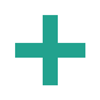





Good site! Interesting information.. )